Page 1

nüvi® Série 140/150
Manual do Utilizador
Março 2014 190-01517-34_0B Impresso em Taiwan
Page 2
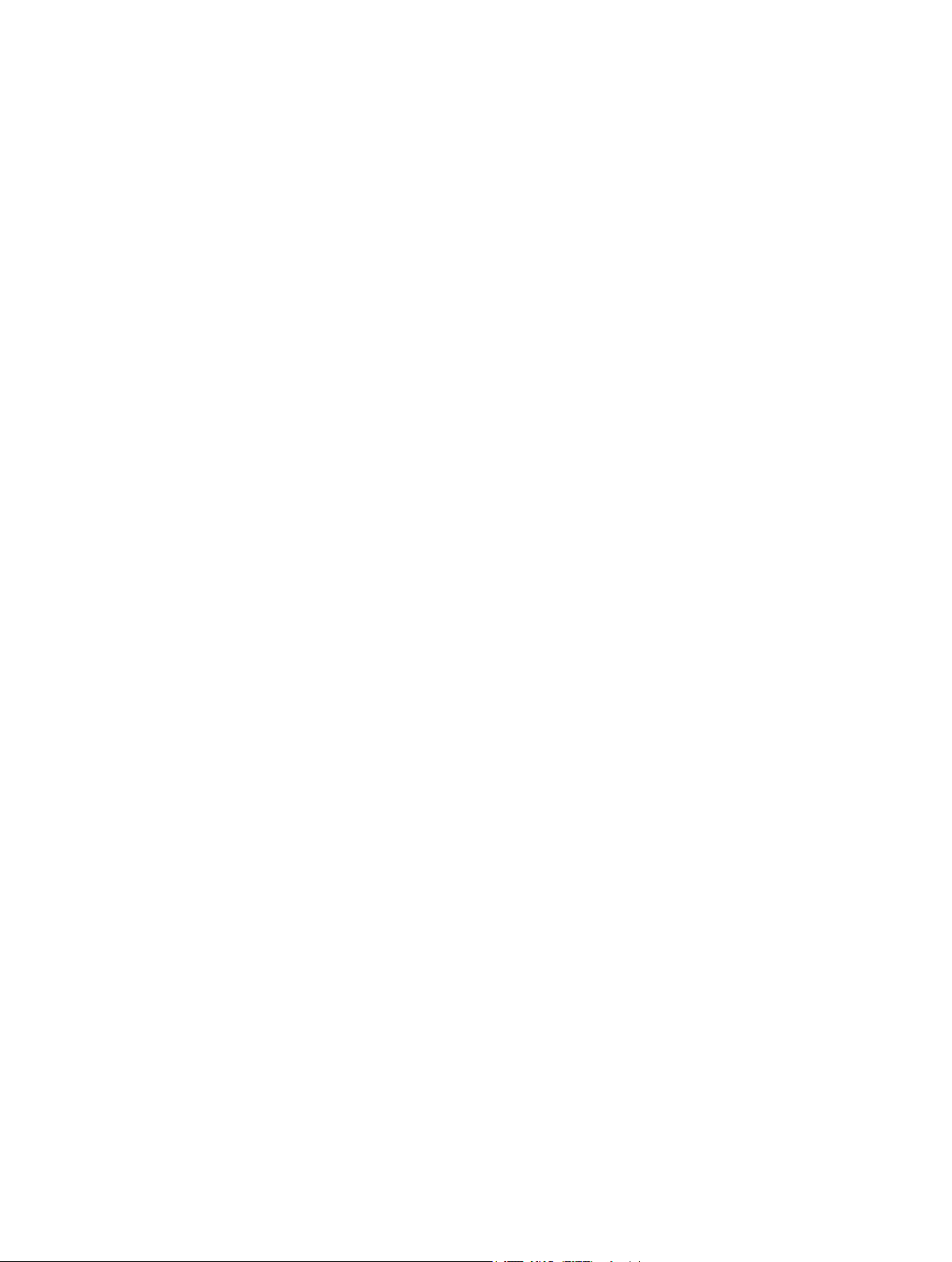
Todos os direitos reservados. Ao abrigo das leis de direitos de autor, este manual não pode ser copiado, parcial ou integralmente, sem autorização por
escrito da Garmin. A Garmin reserva-se o direito de alterar ou melhorar os seus produtos e de efectuar alterações no conteúdo deste manual, não sendo
obrigada a notificar quaisquer indivíduos ou organizações das mesmas. Visite www.garmin.com para obter as actualizações mais recentes, assim como
informações adicionais sobre a utilização deste produto.
Garmin®, nüvi® e o logótipo Garmin são marcas comerciais da Garmin Ltd. ou das suas subsidiárias, registadas nos Estados Unidos e noutros países. Estas
marcas comerciais não podem ser utilizadas sem a autorização expressa da Garmin.
BaseCamp™, HomePort™, MapSource®, myGarmin™, ecoRoute™, myTrends™, nüMaps Guarantee™ e nüMaps Lifetime™ são marcas comerciais da
Garmin Ltd. ou das suas subsidiárias. Estas marcas comerciais não podem ser utilizadas sem a autorização expressa da Garmin.
microSD™ e o logótipo microSDHC são marcas comerciais da SD-3C, LLC. Windows®, Windows Vista® e Windows XP® são marcas comerciais registadas
da Microsoft Corporation nos Estados Unidos e noutros países. Mac® é uma marca comercial da Apple Inc.
Page 3
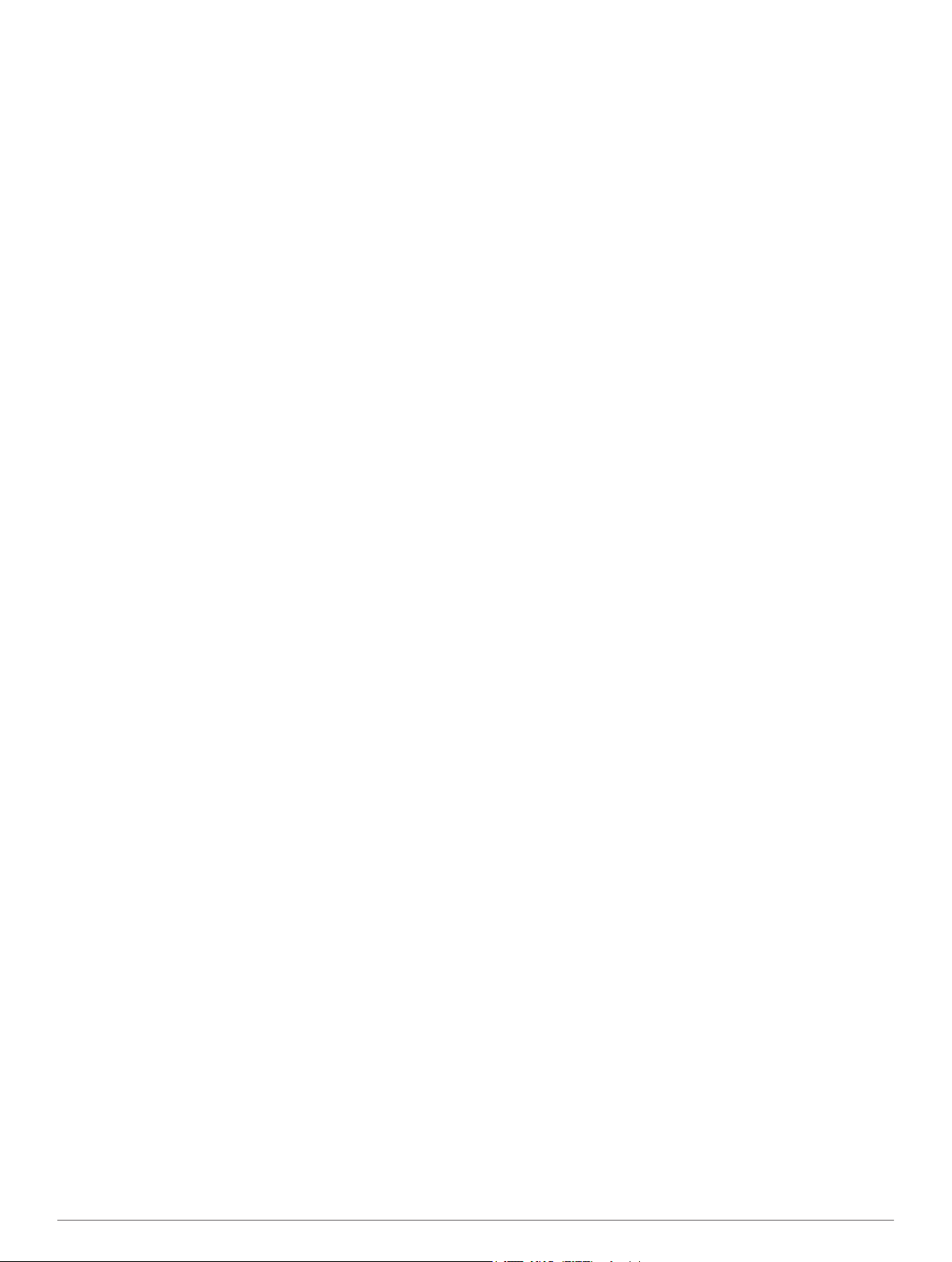
Índice
Como começar............................................................... 1
Ligar o dispositivo à alimentação do veículo............................. 1
Assistência e Atualizações........................................................ 1
Configurar o Garmin Express................................................ 1
nüMaps Guarantee™............................................................ 1
Funcionalidades de trânsito e do mapa................................ 1
Desligar o dispositivo............................................................ 1
Reiniciar o dispositivo........................................................... 1
Entrar e sair do modo de suspensão......................................... 1
Ajustar o brilho do ecrã.............................................................. 1
Ajustar o volume........................................................................ 1
Ícones da barra de estado......................................................... 2
Sinais de satélite................................................................... 2
Meios de transporte.............................................................. 2
Informações acerca da bateria.............................................. 2
Utilizar os botões no ecrã.......................................................... 2
Utilizar o teclado no ecrã........................................................... 2
Adicionar um atalho................................................................... 2
Remover um atalho............................................................... 2
Encontrar posições....................................................... 2
Posições.................................................................................... 2
Encontrar uma posição por categoria................................... 2
Encontrar uma posição através da barra de pesquisa.......... 2
Mudar a área de pesquisa.................................................... 3
Editar informação de posição................................................ 3
Ferramentas de pesquisa.......................................................... 3
Encontrar um endereço......................................................... 3
Procurar uma cidade............................................................. 3
Encontrar um Cruzamento.................................................... 3
Encontrar uma posição através das coordenadas................ 3
Encontrar uma posição procurando no mapa....................... 3
Encontrar uma posição utilizando a pesquisa rápida............ 3
Guardar uma Posição Casa....................................................... 3
Ir para casa........................................................................... 3
Editar as informações da sua posição Casa......................... 3
Encontrar destinos recentemente encontrados......................... 3
Limpar a lista de posições recentemente encontradas......... 3
Encontrar estacionamento......................................................... 3
Guardar um lugar de estacionamento................................... 3
Definir uma posição simulada.................................................... 4
Guardar posições....................................................................... 4
Guardar uma Posição........................................................... 4
Guardar a sua posição atual................................................. 4
Editar uma posição guardada............................................... 4
Atribuir categorias a uma posição guardada......................... 4
Partilhar uma posição guardada........................................... 4
Eliminar uma posição guardada............................................ 4
Navegação...................................................................... 4
Iniciar uma rota.......................................................................... 4
Iniciar uma rota para uma posição guardada........................ 4
Pré-visualizar várias rotas..................................................... 4
Rotas automóveis...................................................................... 4
Utilizar o mapa de navegação............................................... 5
Adicionar um ponto a uma rota............................................. 5
Fazer um desvio.................................................................... 5
Parar a rota........................................................................... 5
Acerca dos Serviços de saída................................................... 5
Navegar para uma saída....................................................... 5
Encontrar pontos de interesse próximos............................... 5
Evitar caraterísticas da estrada................................................. 5
Evitar tipos de transportes.................................................... 5
Navegar em todo-o-terreno........................................................ 5
Rotas pedestres......................................................................... 5
Seguir uma rota pedestre
Utilizar o mapa de navegação pedestre................................ 5
Ícones do mapa pedestre...................................................... 5
...................................................... 5
Páginas de mapa............................................................5
Personalizar as Camadas do Mapa........................................... 5
Ver o registo de viagem........................................................ 5
Mudar o campo de dados do mapa........................................... 5
Alterar a perspetiva do mapa..................................................... 5
Personalizar os botões do mapa............................................... 6
Alterar o painel de instrumentos do mapa................................. 6
Ver uma lista de curvas............................................................. 6
Ver a rota completa no mapa................................................ 6
Ver a próxima mudança de direção........................................... 6
Visualizar cruzamentos.............................................................. 6
Ver alertas de trânsito................................................................ 6
Visualizar a página Informações de viagem.............................. 6
Repor a informação de viagem............................................. 6
Ver as informações da posição atual......................................... 6
Encontrar serviços próximos................................................. 6
Utilizar as Apps.............................................................. 6
Utilizar a ajuda........................................................................... 6
Procurar tópicos de ajuda..................................................... 6
Acerca do ecoRoute.................................................................. 6
Configurar o veículo.............................................................. 6
Alterar o preço do combustível............................................. 7
Calibrar a economia de combustível..................................... 7
Acerca do ecoChallenge....................................................... 7
Ver informações de economia de combustível..................... 7
Registos de quilómetros........................................................ 7
Repor informações ecoRoute............................................... 7
Planear uma viagem.................................................................. 7
Editar um itinerário de viagem.............................................. 7
Navegar até uma viagem guardada...................................... 7
Editar uma viagem guardada................................................ 7
Ver imagens............................................................................... 7
Ver uma apresentação de diapositivos................................. 8
Definir uma imagem como imagem de fundo....................... 8
Eliminar imagens................................................................... 8
Ver rotas e destinos anteriores.................................................. 8
Utilizar o Relógio mundial.......................................................... 8
Ver o mapa-mundo............................................................... 8
Definir um alarme....................................................................... 8
Encontrar o seu último local de estacionamento....................... 8
Utilizar a calculadora.................................................................. 8
Converter unidades.................................................................... 8
Definir taxas de câmbio......................................................... 8
Utilizar o Guia de idiomas.......................................................... 8
Selecionar idiomas no Guia de idiomas................................ 8
Traduzir palavras e expressões............................................ 8
Utilizar um dicionário bilingue............................................... 8
Trânsito........................................................................... 8
Desativar trânsito....................................................................... 9
Acerca do ícone de trânsito....................................................... 9
Trânsito na sua rota................................................................... 9
Ver trânsito na sua rota......................................................... 9
Evitar manualmente trânsito na sua rota.............................. 9
Seguir uma rota alternativa................................................... 9
Ver trânsito no mapa............................................................. 9
Trânsito na sua área.................................................................. 9
Procurar incidentes de trânsito............................................. 9
Visualizar um acidente de trânsito no mapa......................... 9
Compreender os dados de trânsito............................................ 9
Subscrições de trânsito.............................................................. 9
Ativação da subscrição......................................................... 9
Adicionar uma subscrição..................................................... 9
Índice i
Page 4
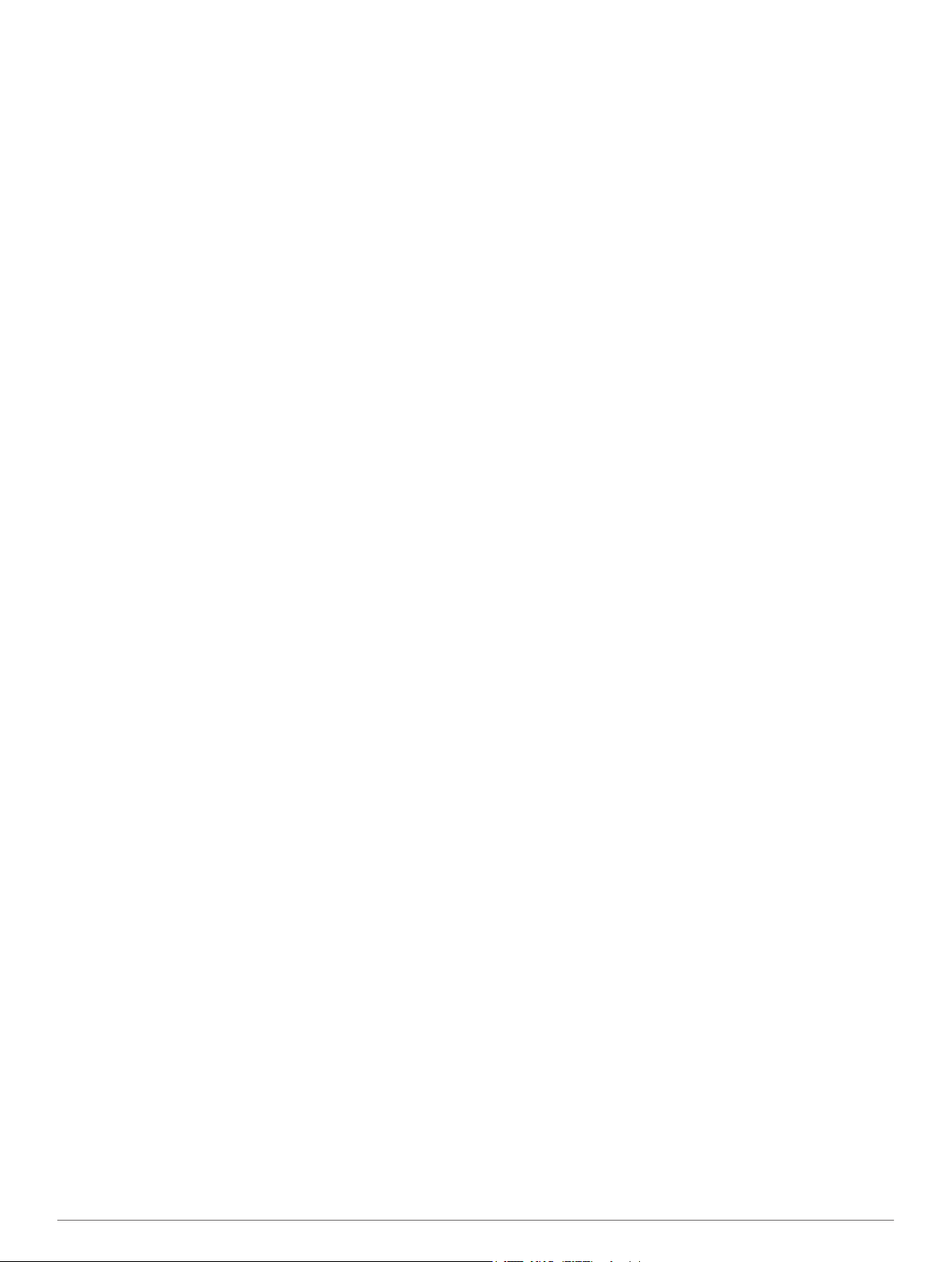
Gestão de dados............................................................ 9
Tipos de ficheiros....................................................................... 9
Acerca dos cartões de memória................................................ 9
Instalar um cartão de memória............................................. 9
Ligar o dispositivo ao computador........................................... 10
Transferir dados a partir do computador............................. 10
Desligar o cabo USB........................................................... 10
Eliminar ficheiros...................................................................... 10
Personalizar o dispositivo.......................................... 10
Definições de mapa e veículo.................................................. 10
Ativar mapas....................................................................... 10
Definições de navegação......................................................... 10
Modo de cálculo....................................................................... 10
Definições do ecrã................................................................... 10
Captar imagens de ecrã...................................................... 11
Definições de trânsito.............................................................. 11
Acerca das subscrições de trânsito.................................... 11
Ver subscrições de trânsito................................................. 11
Definições de unidades e hora................................................ 11
Definições de idioma e teclado................................................ 11
Definições de alertas de proximidade...................................... 11
Definições do dispositivo e privacidade................................... 11
Anexo............................................................................ 11
Cabos de alimentação............................................................. 11
Cuidados a ter com o dispositivo............................................. 11
Limpar a parte exterior........................................................ 11
Evitar o roubo...................................................................... 11
Apagar dados de utilizador...................................................... 11
Aumentar a vida útil da bateria................................................ 12
Verificar o fusível no cabo de alimentação do veículo............. 12
Montagem no painel de instrumentos...................................... 12
Remover o dispositivo do suporte............................................ 12
Remover a ventosa do para-brisas.......................................... 12
Atualização de mapas e de software com Garmin Express™. 12
Adquirir mapas adicionais................................................... 13
Radares................................................................................... 13
Personalizar Pontos de Interesse............................................ 13
Instalar o POI Loader.......................................................... 13
Utilizar os ficheiros de ajuda do POI Loader....................... 13
Encontrar POIs personalizados.......................................... 13
Adquirir acessórios.................................................................. 13
Resolução de problemas......................................................... 13
O meu dispositivo não adquire sinais de satélite................ 13
A ventosa não fixa no para-brisas....................................... 13
O dispositivo não carrega no meu veículo.......................... 13
A bateria não fica carregada por muito tempo.................... 13
O indicador da pilha não parece fornecer dados precisos.. 13
O meu dispositivo não aparece como dispositivo portátil nem
como volume ou unidade amovível no computador............ 13
Índice Remissivo..........................................................14
ii Índice
Page 5
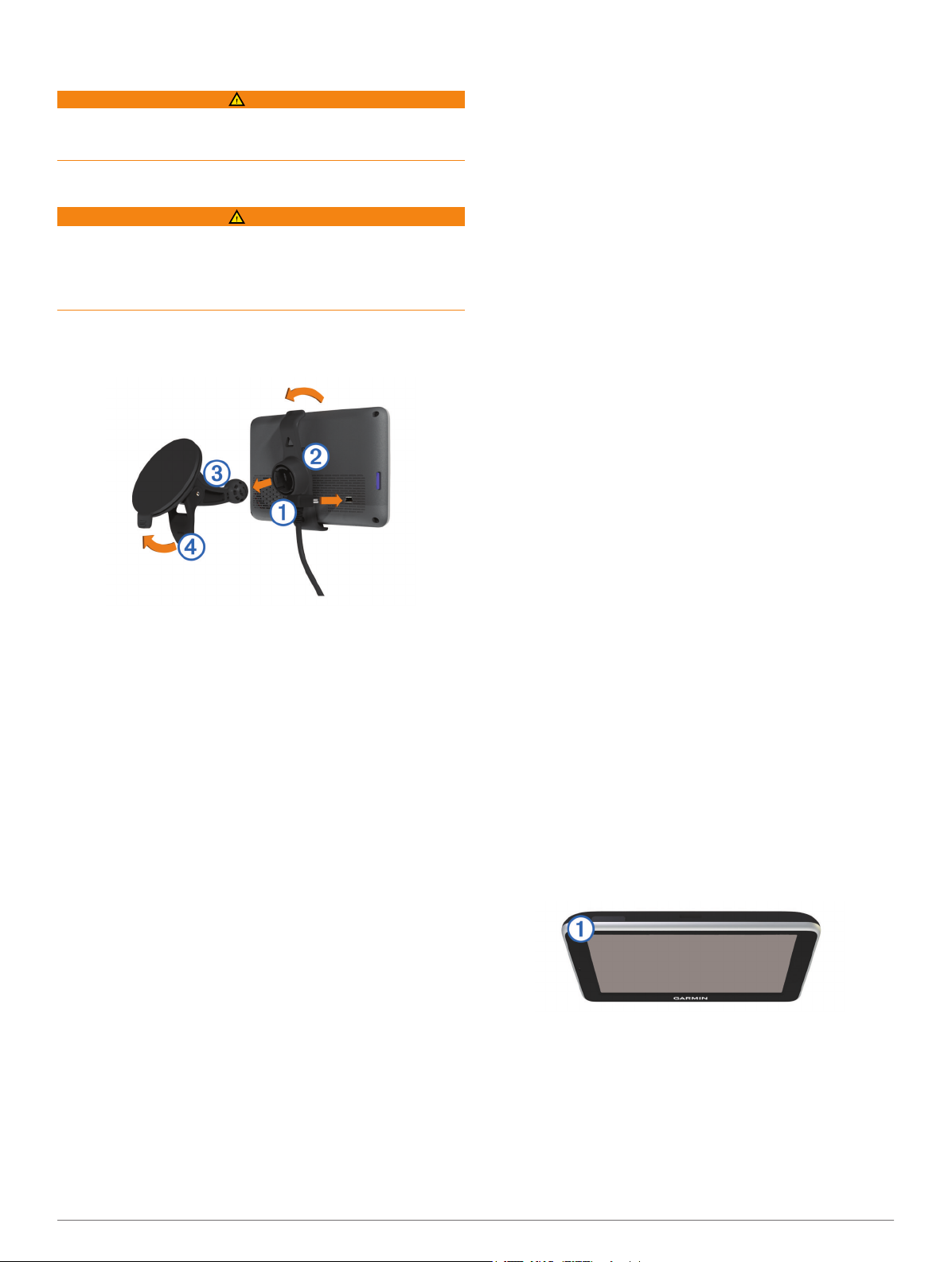
Como começar
AVISO
Consulte no guia Informações importantes de segurança e do
produto, na embalagem, os avisos relativos ao produto e outras
informações importantes.
Ligar o dispositivo à alimentação do veículo
AVISO
Este produto contém uma bateria de iões de lítio. Para prevenir
a possibilidade de ferimentos pessoais ou a danificação do
produto causados pela exposição da bateria a calor extremo,
guarde o dispositivo num local afastado da exposição solar
direta.
Antes de utilizar o dispositivo com a bateria, deve carregá-lo.
Ligue o cabo de alimentação para veículo À à porta USB no
1
dispositivo.
Pressione o suporte Á contra a ventosa  até encaixar no
2
lugar.
Pressione a ventosa contra o para-brisas e empurre a
3
patilha da ventosa à para trás, em direção ao para-brisas.
Coloque a patilha no topo do suporte, na ranhura que está
4
na parte de trás do dispositivo.
Pressione a parte inferior do suporte contra o dispositivo até
5
ouvir um estalido.
Ligue a outra extremidade do cabo de alimentação para
6
veículo a uma tomada de alimentação do veículo.
Assistência e Atualizações
O Garmin® Express proporciona acesso facilitado a estes
serviços para o seu dispositivo.
• Registo do produto
• Atualizações de software e de mapas
• Manuais dos produtos
• Veículos, vozes e outros extras
Configurar o Garmin Express
Introduza a extremidade pequena do cabo USB na porta do
1
dispositivo.
Ligue a extremidade maior do cabo USB a uma porta USB
2
disponível do computador.
Visite www.garmin.com/express.
3
Siga as instruções no ecrã.
4
nüMaps Guarantee™
O seu dispositivo poderá beneficiar de uma atualização de
mapa gratuita durante a condução, no prazo de 90 dias após a
primeira aquisição de satélites. Consulte www.garmin.com
/numaps para consultar os termos e condições.
Funcionalidades de trânsito e do mapa
Alguns modelos incluem funcionalidades de trânsito e
subscrições de mapas vitalícios.
T: este modelo suporta dados de trânsito RDS (se disponível).
LM: este modelo inclui uma subscrição nüMaps Lifetime™, que
oferece atualizações de mapas trimestrais durante a vida útil
do dispositivo. Para ver os termos e condições, visite
www.garmin.com/us/maps/numaps_lifetime.
LMT: este modelo inclui subscrição nüMaps Lifetime,
subscrição de trânsito vitalícia e recetor de trânsito.
Ativar mapas vitalícios
NOTA: os mapas vitalícios Lifetime não se aplicam a produtos
sem mapas pré-carregados.
NOTA: os mapas vitalícios Lifetime garantem-lhe atualizações
de mapas sempre que a Garmin as disponibilizar durante a vida
útil de um produto Garmin compatível, ou enquanto a Garmin
receber dados de mapas do respetivo fornecedor terceiro,
prevalecendo o período mais curto. Para saber o significado de
"vida útil" de um produto e para obter outras informações
importantes sobre os termos e condições, visite
www.garmin.com/numapslifetime.
Visite www.garmin.com/express.
1
Siga as instruções no ecrã.
2
NOTA: se registar o seu dispositivo, pode receber
notificações por e-mail quando se encontrar disponível uma
atualização do mapa.
Desligar o dispositivo
Mantenha o botão de alimentação premido até ser
1
apresentada uma mensagem no ecrã.
A mensagem é apresentada depois de cinco segundos. Se
soltar o botão de alimentação antes de ser apresentada a
mensagem, o dispositivo entra em modo de suspensão.
Selecione Desligado.
2
Reiniciar o dispositivo
Pode reiniciar o dispositivo caso este deixe de funcionar.
Prima a tecla de alimentação durante 10 segundos.
Entrar e sair do modo de suspensão
Pode utilizar o modo de suspensão para não gastar a bateria
quando o dispositivo não estiver a ser utilizado. Em modo de
suspensão, o seu dispositivo utiliza pouca energia e pode ser
ativado instantaneamente para utilização.
Dica: pode carregar o seu dispositivo mais rapidamente
colocando-o no modo de suspensão enquanto carrega a
bateria.
Prima o botão de alimentação À.
Ajustar o brilho do ecrã
Selecione Definições > Ecrã > Brilho.
1
Utilize a barra para ajustar o brilho.
2
Ajustar o volume
Selecione Volume.
1
Selecione uma opção:
2
• Utilize a barra para ajustar o volume.
Como começar 1
Page 6
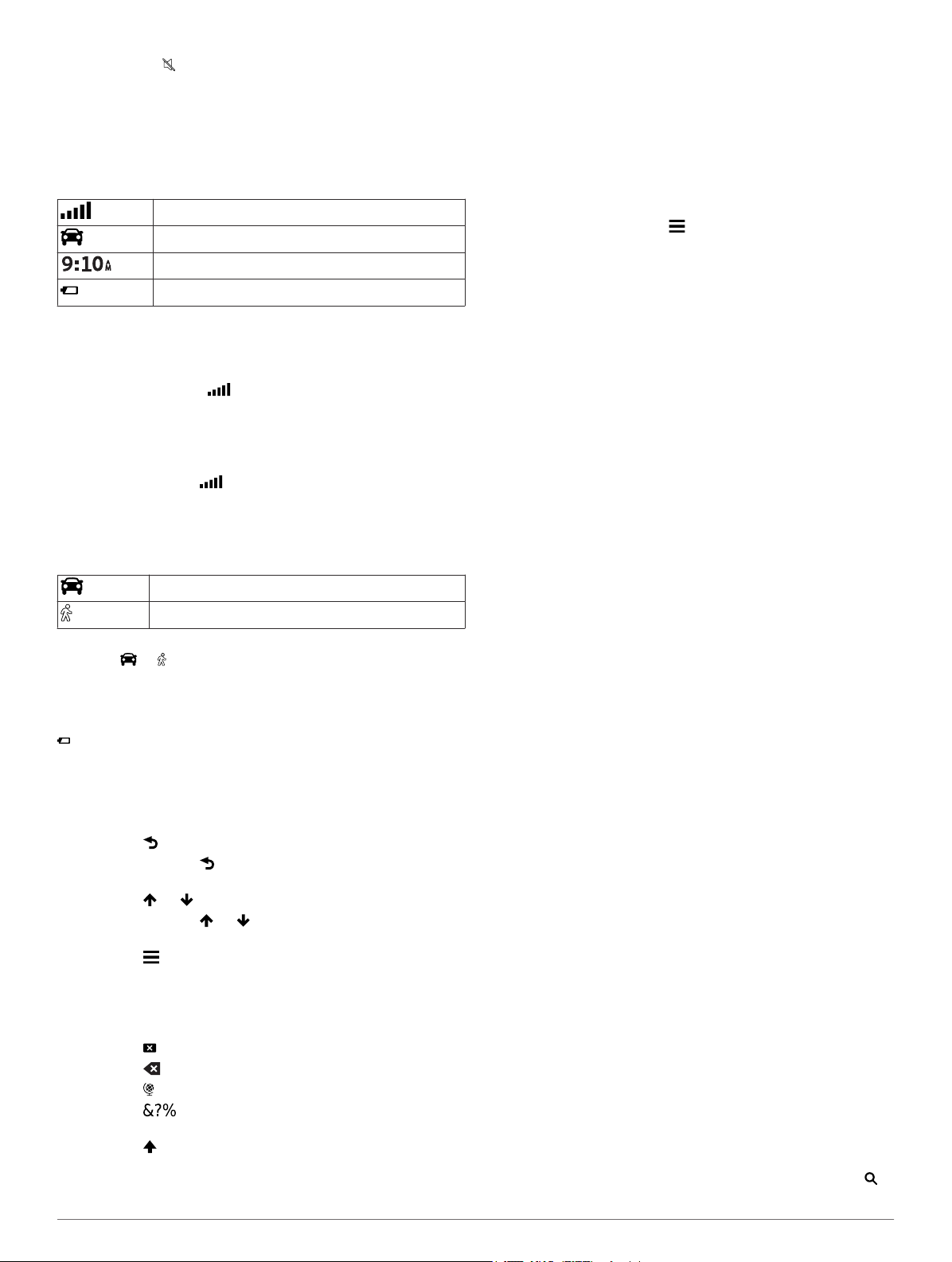
• Selecione para silenciar o dispositivo.
Ícones da barra de estado
A barra de estado está situada na parte superior do menu
principal. Os ícones da barra de estado apresentam
informações sobre funcionalidades do dispositivo. Pode
selecionar alguns ícones para alterar as definições ou visualizar
informações adicionais.
Estado do sinal de GPS
Indicador de modo de transporte
Hora atual
Estado da bateria
Adicionar um atalho
É possível adicionar atalhos ao menu Para Onde?. Um atalho
pode direcioná-lo para uma posição, uma categoria ou uma
ferramenta de pesquisa.
O menu Para Onde? pode conter até 36 ícones de atalhos.
Selecione Para Onde? > Adicionar Atalho.
1
Selecione um item.
2
Remover um atalho
Selecione Para Onde? > > Remover atalho(s).
1
Selecione o atalho a remover.
2
Selecione novamente o atalho para confirmar.
3
Sinais de satélite
Depois de ligar o dispositivo, este começa a adquirir sinais de
satélite. Para adquirir sinais de satélite, o dispositivo poderá
necessitar de uma visão desimpedida do céu. Quando pelo
menos uma das barras estiver verde, o dispositivo adquiriu
sinais de satélite.
Para obter mais informações acerca do GPS, visite
www.garmin.com/aboutGPS.
Visualizar o estado do sinal GPS
Mantenha premido durante três segundos.
Meios de transporte
A criação de rotas e a navegação são calculadas de forma
diferente, com base no seu meio de transporte. O atual meio de
transporte é indicado por um ícone na barra de estado.
Modo automóvel
Modo pedestre
Choosing a Transportation Mode
Select or .
Informações acerca da bateria
O dispositivo começa a carregar depois de o ligar à
alimentação.
na barra de estado indica o estado da bateria interna. Para
aumentar a precisão do indicador da bateria, deve descarregar
totalmente a bateria e voltar a carregá-la completamente. Não
desligue o dispositivo até estar totalmente carregado.
Utilizar os botões no ecrã
• Selecione para regressar ao ecrã do menu anterior.
• Mantenha premido para voltar rapidamente ao menu
principal.
• Selecione ou para obter mais opções.
• Mantenha premido ou para percorrer as opções mais
rapidamente.
• Selecione para ver um menu de opções para o ecrã atual.
Utilizar o teclado no ecrã
Consulte "Definições de idioma e teclado" para alterar a
disposição do teclado (Definições de idioma e teclado).
• Selecione para eliminar um termo de pesquisa.
• Selecione para apagar um caráter.
• Selecione para alterar o modo de idioma do teclado.
• Selecione para introduzir carateres especiais, como
sinais de pontuação.
• Selecione para escrever em maiúsculas/minúsculas.
Encontrar posições
Posições
Os mapas detalhados carregados no dispositivo contêm
posições, como restaurantes, hotéis, estações de serviço e
informação detalhada sobre as ruas. Pode utilizar as categorias
para procurar comércio e atrações próximos. Também pode
procurar endereços, coordenadas, cidades e cruzamentos.
Encontrar uma posição por categoria
Selecione Para Onde?.
1
Selecione uma categoria ou selecione Categorias.
2
Se necessário, selecione uma subcategoria.
3
Selecione uma posição.
4
Procurar dentro de uma categoria
Para restringir os resultados da pesquisa, pode procurar dentro
de algumas categorias.
Selecione Para Onde?.
1
Selecione uma categoria ou selecione Categorias.
2
Se necessário, selecione uma subcategoria.
3
Se necessário, introduza a totalidade ou parte do nome na
4
barra de pesquisa.
Encontrar uma posição através da barra de pesquisa
Pode utilizar a barra de pesquisa para encontrar locais através
da introdução de uma categoria, nome da marca, endereço ou
nome da cidade.
Selecione Para Onde?.
1
Selecione Introduza uma pesquisa na barra de pesquisa.
2
Introduza parte ou a totalidade do termo de pesquisa.
3
Os termos de pesquisa sugeridos são apresentados por
baixo da barra de pesquisa.
Selecione uma opção:
4
• Para procurar um tipo de empresa, introduza um nome de
categoria (por exemplo, "cinemas").
• Para procurar o nome de uma empresa, introduza parte
ou a totalidade do nome.
• Para procurar um endereço nas proximidades, introduza
o número e nome da rua.
• Para procurar um endereço noutra cidade, introduza o
número e nome da rua, a cidade e o distrito.
• Para procurar uma cidade, introduza a cidade e o distrito.
• Para procurar coordenadas, introduza coordenadas de
latitude e longitude.
Selecione uma opção:
5
• Para procurar através de um termo de pesquisa sugerido,
selecione o termo.
• Para procurar através do texto introduzido, selecione .
2 Encontrar posições
Page 7

Se necessário, selecione uma posição.
6
Mudar a área de pesquisa
No menu principal, selecione Para Onde?.
1
Selecione Pesquisar perto de.
2
Selecione uma opção.
3
Editar informação de posição
Pode alterar o endereço ou número de telefone de uma posição
apresentada nos resultados de pesquisa.
Pesquise uma posição.
1
A partir dos resultados da pesquisa, selecione uma posição.
2
Selecione .
3
Selecione > Editar.
4
Selecione Endereço ou Número de telefone e introduza as
5
novas informações.
Ferramentas de pesquisa
As ferramentas de pesquisa permitem-lhe procurar tipos
específicos de localizações respondendo a comandos
apresentados no ecrã.
Encontrar um endereço
NOTA: a ordem dos passos poderá ser diferente, dependendo
dos dados do mapa carregados no dispositivo.
Selecione Para Onde? > Endereço.
1
Introduza o número do endereço e selecione Concluído.
2
Introduza o nome da rua e selecione Próximo.
3
Se necessário, selecione Pesquisar perto de para alterar a
4
cidade, o distrito ou o concelho.
Se necessário, selecione a cidade, o distrito ou o concelho.
5
Se necessário, selecione o endereço.
6
Procurar uma cidade
Selecione Para Onde? > Categorias > Cidades.
1
Selecione Introduza uma pesquisa.
2
Introduza o nome de uma cidade e selecione .
3
Selecione uma cidade.
4
Encontrar um Cruzamento
Selecione Para Onde? > Categorias > Cruzamentos.
1
Selecione uma opção:
2
• Selecione um distrito ou concelho.
• Para alterar o país, distrito ou concelho, selecione
Distrito ou país, e introduza um nome.
Introduza o primeiro nome da rua e selecione Próximo.
3
Se necessário, selecione a rua.
4
Introduza o segundo nome da rua e selecione Próximo.
5
Se necessário, selecione a rua.
6
Se necessário, selecione o cruzamento.
7
Encontrar uma posição através das coordenadas
Pode encontrar um local através das coordenadas de latitude e
longitude. Esta função poderá ser útil em atividades de
geocaching.
Selecione Para Onde? > Categorias > Coordenadas.
1
Se necessário, selecione e altere o formato das
2
coordenadas ou datum de referência.
Selecione a coordenada da latitude.
3
Introduza a nova coordenada e selecione Concluído.
4
Selecione a coordenada da longitude.
5
Introduza a nova coordenada e selecione Concluído.
6
Selecione Ver no mapa.
7
Encontrar uma posição procurando no mapa
Antes de poder encontrar locais incluídos nos dados do mapa,
como restaurantes, hospitais e estações de serviço, deve ativar
a camada do mapa referente a locais ao longo da estrada
(Personalizar as Camadas do Mapa).
Selecione Ver mapa.
1
Arraste o mapa e faça zoom para apresentar a área a
2
pesquisar.
Se necessário, selecione e selecione um ícone de
3
categoria para ver apenas uma categoria de local específica.
Os marcadores de posição ( ou um ponto azul) são
apresentados no mapa.
Selecione uma opção:
4
• Selecione um marcador de posição.
• Selecione um ponto, como uma posição de rua,
cruzamento ou endereço.
Se necessário, selecione a descrição da posição para
5
consultar informações adicionais.
Encontrar uma posição utilizando a pesquisa rápida
Depois de realizar uma pesquisa de um ponto de interesse,
certas categorias podem apresentar uma lista de Pesquisa
Rápida que apresenta os quatro últimos destinos selecionados.
Selecione Para Onde?.
1
Selecione uma categoria ou selecione Categorias.
2
Se aplicável, selecione um destino a partir da lista de
3
Pesquisa Rápida.
Se necessário, selecione o destino adequado.
4
Guardar uma Posição Casa
Pode definir a sua posição Casa como a posição à qual
regressa com maior frequência.
Selecione Para Onde? > > Definir a posição Casa.
1
Selecione Introduzir o meu endereço, Utilizar posição
2
atual ou Recentemente encontrados.
A posição é gravada como "Casa" no menu Guardados.
Ir para casa
Selecione Para Onde? > Ir para Casa.
Editar as informações da sua posição Casa
Selecione Para Onde? > Guardados > Início.
1
Selecione .
2
Selecione > Editar.
3
Introduza as alterações.
4
Selecione Concluído.
5
Encontrar destinos recentemente encontrados
O seu dispositivo guarda os últimos 50 destinos encontrados.
Selecione Para Onde? > Recentes.
1
Selecione uma posição.
2
Limpar a lista de posições recentemente encontradas
Selecione Para Onde? > Recentes > > Limpar > Sim.
Encontrar estacionamento
Selecione Para Onde? > Categorias > Estacionamento.
1
Selecione uma posição de estacionamento.
2
Guardar um lugar de estacionamento
Selecione Apps > Último lugar.
1
Encontrar posições 3
Page 8

Selecione > Guardar.
2
Definir uma posição simulada
Se estiver dentro de casa ou não receber sinais de satélite,
pode utilizar o GPS para definir uma posição simulada.
Selecione Definições > Navegação > Simulador GPS.
1
A partir do menu principal, selecione Ver mapa.
2
Toque duas vezes no mapa para selecionar uma área.
3
O endereço da posição aparece na parte inferior do ecrã.
Selecione a descrição de posição.
4
Selecione Definir local.
5
Guardar posições
Guardar uma Posição
Procure uma posição (Encontrar uma posição por categoria).
1
A partir dos resultados da pesquisa, selecione uma posição.
2
Selecione .
3
Selecione > Guardar.
4
Se necessário, introduza um nome e selecione Concluído.
5
Guardar a sua posição atual
A partir do mapa, selecione o ícone do ícone.
1
Selecione Guardar.
2
Introduza um nome e selecione Concluído.
3
Selecione OK.
4
Editar uma posição guardada
Selecione Para Onde? > Guardados.
1
Se necessário, selecione uma categoria.
2
Selecione uma posição.
3
Selecione .
4
Selecione > Editar.
5
Selecione uma opção:
6
• Selecione Nome.
• Selecione Número de telefone.
• Selecione Categorias para atribuir categorias à posição
guardada.
• Selecione Alterar símbolo de mapa para alterar o
símbolo utilizado para marcar a posição guardada num
mapa.
Edite as informações.
7
Selecione Concluído.
8
Atribuir categorias a uma posição guardada
Pode adicionar categorias personalizadas às suas posições
guardadas.
NOTA: as categorias aparecem no menu de posições
guardadas depois de guardar, pelo menos, 12 posições.
Selecione Para Onde? > Guardados.
1
Selecione uma posição.
2
Selecione .
3
Selecione > Editar > Categorias.
4
Introduza um nome de categoria ou mais, separados por
5
vírgulas.
Se necessário, selecione uma sugestão de categoria.
6
Selecione Concluído.
7
Partilhar uma posição guardada
Se guardar a posição de uma empresa que não se encontre
nos dados do mapa, pode partilhar a posição com a Garmin
para que possa ser adicionada a futuras atualizações do mapa
e partilhada com a comunidade Garmin.
Selecione Para Onde? > Guardados.
1
Se necessário, selecione uma categoria.
2
Selecione uma posição.
3
Selecione .
4
Selecione > Partilhar local.
5
Eliminar uma posição guardada
NOTA: não é possível recuperar posições eliminadas.
Selecione Para Onde? > Guardados.
1
Selecione > Eliminar locais guardados.
2
Selecione a caixa ao lado das posições guardadas a
3
eliminar e selecione Eliminar.
Navegação
Iniciar uma rota
Procure uma posição (Posições).
1
Selecione uma posição.
2
Selecione Siga!.
3
Iniciar uma rota para uma posição guardada
Selecione Para Onde? > Guardados.
1
Se necessário, selecione uma categoria ou selecione Todos
2
os locais guardados.
Selecione uma posição.
3
Selecione Siga!.
4
Pré-visualizar várias rotas
Procure uma posição (Encontrar uma posição por categoria).
1
A partir dos resultados da pesquisa, selecione uma
2
localização.
Selecione Rotas.
3
Selecione uma rota.
4
Rotas automóveis
NOTA
A funcionalidade de limite de velocidade é apenas informativa e
não substitui a sua responsabilidade em obedecer a todos os
sinais de limite de velocidade e em conduzir de forma segura
em todos os momentos. A Garmin não será responsabilizada
por quaisquer multas de trânsito ou sanções recebidas pelo
utilizador devido ao incumprimento do código da estrada ou dos
sinais de trânsito aplicáveis.
A rota é assinalada com uma linha magenta. Uma bandeira
axadrezada assinala o seu destino.
Durante a viagem, o dispositivo orienta-o até ao destino,
fornecendo comandos de voz e apresentando setas no mapa e
indicações na parte superior do mapa. Ao desviar-se da rota
original, o dispositivo recalculará a rota e fornecerá novas
instruções.
4 Navegação
Page 9

Utilizar o mapa de navegação
Selecione Ver mapa.
1
Selecione qualquer local do mapa.
2
Selecione uma opção:
3
• Para aumentar ou diminuir o zoom, selecione ou .
• Para alternar entre as vistas Norte no Topo e 3D,
selecione .
• Para visualizar categorias específicas enquanto não
navegar uma rota, selecione .
• Para centrar o mapa na sua posição atual, selecione .
Adicionar um ponto a uma rota
Para adicionar um ponto, deverá estar a navegar uma rota.
A partir do mapa, selecione > Para Onde?.
1
Pesquise uma posição.
2
Selecione uma posição.
3
Selecione Siga!.
4
Selecione Adicionar à rota ativa.
5
Fazer um desvio
Enquanto navega uma rota, pode utilizar os desvios para evitar
obstáculos, como zonas de obras.
Durante a navegação, selecione > Desvio.
Parar a rota
No mapa, selecione > .
Acerca dos Serviços de saída
Enquanto navega numa rota, pode encontrar estações de
serviço, restaurantes, alojamento e casas de banho perto das
próximas saídas.
Os serviços são listados por categoria em separadores.
Gasolina
Restaurantes
Alojamento
Casas de banho
Selecione Definições > Navegação.
1
Selecione Modo de cálculo > Todo-o-terreno > Guardar.
2
A próxima rota será calculada numa linha reta até à posição.
Rotas pedestres
Seguir uma rota pedestre
No modo pedestre, a rota é apresentada num mapa a duas
dimensões.
NOTA: o dispositivo não inclui mapas cityXplorer. Visite
http://my.garmin.com para adquirir mapas cityXplorer.
NOTA: pode alterar os tipos de transporte público e limitar a
distância caminhada durante uma rota pedestre.
Utilizar o mapa de navegação pedestre
• Selecione À para alternar entre as secções da rota.
• Selecione Á para visualizar o itinerário da rota.
Ícones do mapa pedestre
• Ao navegar no modo Pedestre, indica no mapa a sua
posição aproximada e a direção da viagem no mapa.
• O círculo em torno de indica a precisão da sua posição no
mapa. Um círculo mais pequeno significa maior precisão da
posição apresentada.
• Os ícones amarelos indicam o método de navegação
utilizado em cada secção da rota. Por exemplo, ao ver ,
deve apanhar um autocarro nesse ponto da rota.
• Os pontos pretos no mapa representam paragens de
transportes públicos ao longo da sua rota.
Páginas de mapa
Navegar para uma saída
A partir do mapa, selecione > Serviços de saída > .
1
Selecione Siga!.
2
Encontrar pontos de interesse próximos
No mapa, selecione > Localizações próximas.
1
Selecione um separador.
2
Selecione um ponto de interesse.
3
Personalizar as Camadas do Mapa
Pode personalizar os dados que aparecem no mapa, como
ícones para pontos de interesse e condições de estrada.
Selecione Definições > Mapa e veículo > Camadas do
1
mapa.
Selecione as camadas para incluir no mapa e selecione
2
Guardar.
Ver o registo de viagem
Evitar caraterísticas da estrada
Selecione Definições > Navegação > Elementos a evitar.
1
Selecione as caraterísticas de estrada que pretende evitar
2
nas suas rotas e selecione Guardar.
Evitar tipos de transportes
NOTA: os tipos de transportes estão disponíveis quando os
mapas cityXplorer™ se encontram carregados.
Selecione Definições > Navegação > Transportes
1
públicos.
Selecione o tipo de trânsito a evitar na suas rotas e
2
selecione Guardar.
Navegar em todo-o-terreno
Se não estiver a seguir as redes viárias durante a navegação,
pode utilizar o modo Todo-o-terreno.
Páginas de mapa 5
O dispositivo mantém um registo de viagem com os locais por
onde viajou.
Selecione Definições > Mapa e veículo > Camadas do
1
mapa.
Selecione a caixa de verificação Registo de viagem.
2
Mudar o campo de dados do mapa
No mapa, selecione um campo de dados.
1
NOTA: não pode alterar a Velocidade.
Selecione um tipo de dados a apresentar.
2
Selecione Guardar.
3
Alterar a perspetiva do mapa
Selecione Definições > Mapa e veículo > Vista do mapa
1
de condução.
Page 10

Selecione uma opção:
2
• Selecione Trajeto para Cima para apresentar o mapa a
duas dimensões (2-D), com a sua direção da viagem no
topo.
• Selecione Norte no Topo para apresentar o mapa em 2D
com o norte no topo.
• Selecione 3D para apresentar o mapa a três dimensões.
Personalizar os botões do mapa
Pode incluir até três ícones do lado direito do mapa principal.
Selecione Definições > Mapa e veículo > Botões do
1
mapa.
Selecione um ícone e selecione OK.
2
Selecione .
3
Selecione um ícone diferente.
4
Alterar o painel de instrumentos do mapa
O painel de instrumentos apresenta informações da viagem na
parte inferior do mapa. É possível selecionar painéis de
instrumentos diferentes para alterar o estilo e disposição das
informações.
Selecione Definições > Mapa e veículo > Painéis de
1
instrumentos.
Utilize as setas para selecionar um painel de instrumentos.
2
Selecione Guardar.
3
Ver uma lista de curvas
Durante a navegação de uma rota, pode ver todas as curvas e
manobras da sua rota completa e a distância entre curvas.
Durante a navegação de uma rota, selecione a barra de
1
texto no topo do mapa.
Selecionar uma mudança de direção.
2
São apresentados os detalhes da curva. Se estiver
disponível, é apresentada uma imagem do cruzamento para
os cruzamentos das principais estradas.
Ver a rota completa no mapa
Durante a navegação de uma rota, selecione a barra de
1
navegação no topo do mapa.
Selecione > Mapa.
2
Visualizar a página Informações de viagem
A página de informações de viagem assinala a sua velocidade
atual e fornece-lhe dados estatísticos acerca da sua viagem.
NOTA: se efetuar paragens frequentes, deixe o dispositivo
ligado para que meça com precisão o tempo decorrido durante
a viagem.
No mapa, selecione Velocidade.
Repor a informação de viagem
No mapa, selecione Velocidade.
1
Selecione > Repor campo(s).
2
Selecione uma opção:
3
• Quando não estiver a navegar uma rota, selecione
Selecionar tudo para repor todos os campos de dados
na primeira página, exceto o velocímetro.
• Selecione Repor dados de viagem para repor as
informações no computador de viagem.
• Selecione Repor a velocidade máxima para repor a
velocidade máxima.
• Selecione Repor viagem B para repor o odómetro.
Ver as informações da posição atual
Pode utilizar a página Onde estou? para ver informações
acerca da sua posição atual. Esta é uma função útil se precisar
de indicar a sua posição ao pessoal de emergência.
A partir do mapa, selecione o veículo.
Encontrar serviços próximos
Pode utilizar a página Onde estou? para encontrar serviços
próximos, como hospitais, esquadras de polícia e combustível.
A partir do mapa, selecione o veículo.
1
Selecione uma categoria.
2
Ver a próxima mudança de direção
Durante a navegação de uma rota automóvel, são
apresentadas no canto superior esquerdo do mapa prévisualizações da próxima curva, de faixa de rodagem ou outra
manobra.
A pré-visualização inclui a distância para a curva ou manobra e
a faixa de rodagem em que deveria estar, se estiver disponível.
A partir do mapa, selecione para ver a próxima curva no
mapa.
Utilizar a ajuda
Selecione Apps > Ajuda para consultar informações acerca
da utilização do dispositivo.
Procurar tópicos de ajuda
Selecione Apps > Ajuda > .
Utilizar as Apps
Acerca do ecoRoute
Visualizar cruzamentos
Durante a navegação de uma rota, pode visualizar os
cruzamentos das principais estradas. Ao aproximar-se de um
cruzamento numa rota, a imagem desse cruzamento é
apresentada por alguns momentos, se estiver disponível.
A partir do mapa, selecione para visualizar o
cruzamento, se estiver disponível.
Ver alertas de trânsito
Durante a navegação de uma rota, poderá ser apresentado um
alerta de trânsito na barra de navegação.
Selecione o alerta para consultar mais informações.
6 Utilizar as Apps
A funcionalidade ecoRoute™ calcula a economia e o custo de
combustível do percurso até um determinado destino e oferece
ferramentas para melhorar a economia de combustível.
Os dados fornecidos pela funcionalidade ecoRoute são apenas
estimativas.
Para receber registos de combustível mais precisos para o seu
veículo e hábitos de condução específicos, calibre a economia
de combustível (Calibrar a economia de combustível).
NOTA: o ecoRoute está disponível apenas no Modo automóvel.
Configurar o veículo
Ao utilizar pela primeira vez as funcionalidades do ecoRoute
deve introduzir as informações do veículo.
Page 11

Selecione Apps > ecoRoute.
1
Siga as instruções no ecrã.
2
Alterar o preço do combustível
Selecione Apps > ecoRoute > Na bomba.
1
Introduza o preço atual do combustível e selecione
2
Próximo.
Selecione Sim.
3
Calibrar a economia de combustível
Calibre a economia de combustível para receber registos de
combustível mais precisos para o seu veículo e hábitos de
condução específicos. Deve calibrar quando enche o depósito
de combustível.
Selecione Apps > ecoRoute > Na bomba.
1
Introduza o preço atual do combustível.
2
Introduza a quantidade de combustível utilizada pelo veículo
3
desde a última vez que foi atestado o depósito.
Introduza a distância percorrida desde a última vez que
4
atestou o depósito.
Selecione Próximo.
5
O dispositivo calcula a economia de combustível média do
veículo.
Selecione Guardar.
6
Acerca do ecoChallenge
O ecoChallenge ajuda-o a maximizar a economia de
combustível do veículo pontuando os seus hábitos de
condução. Quanto mais alta for a sua pontuação no
ecoChallenge, mais combustível poupa. O ecoChallenge
recolhe dados e calcula uma pontuação sempre que o seu
dispositivo se desloca e se encontra no meio de transporte
Automóvel.
Visualizar pontuações do ecoChallenge
Selecione Apps > ecoRoute > ecoChallenge.
Acerca das Pontuações do ecoChallenge
Aceleração: apresenta a sua pontuação por acelerar suave e
gradualmente. Perde pontos quando acelera rapidamente.
Geral: apresenta uma média das pontuações de velocidade,
aceleração e travagem.
Travagem: apresenta a sua pontuação por travar suave e
gradualmente. Perde pontos quando trava bruscamente.
Velocidade: apresenta a sua pontuação por conduzir o seu
veículo à velocidade ótima para poupar combustível.
Remover a pontuação do ecoChallenge do mapa
Selecione > > Definições > Ocultar > Guardar.
Repor a pontuação do ecoChallenge
Selecione Apps > ecoRoute > ecoChallenge.
1
Selecione > Repor.
2
Ver informações de economia de combustível
Selecione Apps > ecoRoute > Economia de combustível.
1
Selecione uma secção do gráfico para aumentar o zoom.
2
Registos de quilómetros
O registo de quilómetros identifica a distância, o tempo, a
economia de combustível média e o custo de combustível do
percurso para um destino.
É criado um registo de quilómetros para cada rota que seguir.
Se parar uma rota no dispositivo, será criado um registo de
quilómetros referente à distância percorrida.
Ver um Registo de quilómetros
Pode ver os registos de quilómetros guardados no dispositivo.
Dica: pode ligar o dispositivo ao computador e aceder a
registos de quilómetros na pasta Reports (Registos) no
dispositivo.
Selecione Apps > ecoRoute > Registo de quilómetros.
1
Selecione um registo.
2
Repor informações ecoRoute
Selecione Apps > ecoRoute > Perfil do veículo.
1
Selecione > Repor.
2
Planear uma viagem
Pode utilizar o planificador de viagens para criar e guardar uma
viagem com vários destinos.
Selecione Apps > Planificador de viagem.
1
Selecione Nova viagem.
2
Selecione a opção Selecionar posição inicial.
3
Procure uma posição (Encontrar uma posição por categoria).
4
Selecione a opção Selecionar.
5
Para adicionar mais posições, selecione .
6
Selecione Próximo.
7
Introduza um nome e selecione Concluído.
8
Editar um itinerário de viagem
Selecione Apps > Planificador de viagem.
1
Selecione uma viagem guardada.
2
Selecione uma opção.
3
• Para alterar a hora de partida ou de chegada, selecione
uma posição na viagem.
• Para registar o tempo que irá permanecer num local,
selecione uma posição na viagem e Duração.
• Para alterar o meio de transporte ou a preferência de rota
para um percurso de viagem, selecione um percurso e
Modo de transporte.
• Para ver a viagem no mapa, selecione Mapa.
Navegar até uma viagem guardada
Selecione Apps > Planificador de viagem.
1
Selecione uma viagem guardada.
2
Selecione Siga!.
3
Selecione o seu próximo destino e confirme com Iniciar.
4
Editar uma viagem guardada
Selecione Apps > Planificador de viagem.
1
Selecione uma viagem guardada.
2
Selecione .
3
Selecione uma opção:
4
• Selecione Alterar nome da viagem.
• Selecione Editar destinos para adicionar e eliminar uma
posição ou para alterar a ordem das posições.
• Selecione Eliminar viagem.
• Selecione Otimizar ordem para ordenar as paragens da
sua viagem pela ordem mais eficiente.
Ver imagens
Pode ver imagens guardadas no dispositivo ou num cartão de
memória. Consulte Gestão de dados para obter mais
informações sobre a transferência de imagens para o
dispositivo.
Selecione Apps > Visualizador de imagens.
1
Selecione ou para percorrer as imagens.
2
Selecione uma imagem.
3
Utilizar as Apps 7
Page 12

Ver uma apresentação de diapositivos
Selecione Apps > Visualizador de imagens.
1
Selecione .
2
Enquanto está a ser reproduzida uma apresentação de
3
diapositivos, selecione o ecrã para parar a apresentação.
Definir uma imagem como imagem de fundo
Selecione Apps > Visualizador de imagens.
1
Selecione uma imagem.
2
Selecione > Definir como fundo.
3
Utilize as marcas no ecrã para ajustar a imagem de fundo.
4
Selecione Concluído.
5
Eliminar imagens
Selecione Apps > Visualizador de imagens.
1
Selecione uma imagem.
2
Selecione > Eliminar > Sim.
3
Ver rotas e destinos anteriores
Antes de poder utilizar esta funcionalidade, deve ativar o
historial de viagem (Definições do dispositivo e privacidade).
Pode ver no mapa as rotas anteriores e locais onde parou.
Selecione Apps > Onde estive.
Utilizar o Relógio mundial
Selecione Apps > Relógio mundial.
1
Se necessário, selecione uma cidade, introduza o nome da
2
cidade e selecione Concluído.
Ver o mapa-mundo
Selecione Apps > Relógio mundial > .
A hora noturna é apresentada na área sombreada do mapa.
Definir um alarme
Selecione Apps > Despertador.
1
Defina uma hora.
2
Selecione a caixa de verificação Alarme ligado.
3
Encontrar o seu último local de estacionamento
Quando remove o dispositivo da alimentação do veículo,
mantendo o dispositivo ligado, a sua posição atual é guardada
como local de estacionamento.
Selecione Apps > Último lugar.
Selecione Moeda e depois selecione Guardar.
3
Se necessário, selecione um botão de moeda, selecione
4
uma moeda diferente e selecione Guardar.
Selecione o botão na parte inferior do ecrã, que apresenta
5
as taxas de câmbio.
Selecione a caixa ao lado de uma moeda.
6
Introduza um valor e selecione Concluído.
7
Selecione OK.
8
Utilizar o Guia de idiomas
Utilize o Guia de idiomas para procurar e traduzir palavras ou
expressões.
Selecione Apps > Guia de idiomas.
Selecionar idiomas no Guia de idiomas
Pode selecionar os idiomas que pretende utilizar para traduzir
palavras e expressões.
Selecione Apps > Guia de idiomas > Palavras e
1
expressões.
Selecione > Idioma.
2
Selecione De, selecione o idioma a partir do qual será
3
efetuada a tradução e selecione Guardar.
Selecione Para, selecione o idioma para a tradução e
4
selecione Guardar.
Traduzir palavras e expressões
Selecione Apps > Guia de idiomas > Palavras e
1
expressões.
Selecione uma categoria e subcategorias.
2
Se necessário, selecione , introduza uma palavra-chave e
3
selecione Concluído.
Selecione uma palavra ou expressão.
4
Selecione para ouvir a tradução.
5
Utilizar um dicionário bilingue
Selecione Apps > Guia de idiomas > Dicionários
1
bilingues.
Selecione um dicionário.
2
Se necessário, selecione , introduza uma palavra e
3
selecione Concluído.
Selecione uma palavra.
4
Selecione para ouvir a tradução.
5
Trânsito
Utilizar a calculadora
Selecione Apps > Calculadora.
Converter unidades
Selecione Apps > Conversor de unidades.
1
Se necessário, selecione o botão junto a Converter,
2
selecione uma categoria de medição e selecione Guardar.
Se necessário, selecione um botão de unidade, selecione
3
uma unidade de medida e selecione Guardar.
Selecione o campo sob a unidade que pretende converter.
4
Introduza o número e selecione Concluído.
5
Definir taxas de câmbio
Esta funcionalidade não está disponível em todas as regiões.
Pode atualizar as taxas de câmbio do conversor de unidades.
Selecione Apps > Conversor de unidades.
1
Selecione o botão junto a Converter.
2
8 Trânsito
A Garmin não é responsável pela precisão ou atualidade das
informações de trânsito.
As informações de trânsito podem não estar disponíveis em
todas as zonas ou países. Para obter informações acerca dos
recetores de trânsito e das áreas abrangidas, consulte
www.garmin.com/traffic.
Um recetor de trânsito vem incluído em algumas embalagens,
integrado no cabo de alimentação para veículo ou no
dispositivo, e é um acessório opcional para todos os modelos.
• Os alertas de trânsito aparecem no mapa quando existem
incidentes de trânsito na sua rota ou na sua área.
• O dispositivo deve estar ligado à alimentação do veículo
para receber informações de trânsito através de um recetor
de trânsito.
• Para poderem receber informações de trânsito, o recetor de
trânsito e o dispositivo deverão estar no raio de alcance de
dados de uma estação que transmita dados de trânsito.
NOTA
Page 13

• Não é necessário ativar a subscrição incluída no seu
dispositivo ou recetor de trânsito.
• Se o seu dispositivo incluir uma antena de trânsito externa,
deve deixá-la sempre ligada, para obter uma melhor receção
de trânsito.
Desativar trânsito
Selecione Definições > Trânsito.
1
Desmarque a caixa de verificação Trânsito.
2
Acerca do ícone de trânsito
Durante a receção de informações de trânsito, é apresentado
um ícone de trânsito no mapa. O ícone de trânsito muda de cor
para indicar a gravidade das condições de trânsito.
Amarelo: trânsito a circular mas com atrasos. Existe
congestionamento de trânsito moderado.
Cinza: não há informações de trânsito disponíveis.
Verde: trânsito a circular normalmente.
Vermelho: trânsito parado ou em marcha lenta. Existe um
grande atraso.
Trânsito na sua rota
Quando ocorre um atraso de trânsito na sua rota, aparece um
alerta no mapa e o dispositivo calcula uma rota alternativa para
evitar o atraso. Pode optar por utilizar automaticamente as
rotas alternativas ou mediante solicitação. Para obter mais
informações consulte as Definições de trânsito (Definições de
trânsito). O dispositivo pode definir a rota para uma zona de
trânsito com atrasos se não existir uma rota alternativa melhor.
O tempo de atraso é automaticamente adicionado à hora de
chegada prevista.
Ver trânsito na sua rota
Durante a navegação de uma rota, selecione .
1
Selecione Trânsito na rota.
2
É apresentada uma lista de eventos de trânsito, organizada
pela sua localização na rota.
Selecione um evento.
3
Evitar manualmente trânsito na sua rota
A partir do mapa, selecione .
1
Selecione Trânsito na rota.
2
Se necessário, utilize as setas para ver outros atrasos de
3
trânsito na rota.
Selecione > Evitar.
4
Seguir uma rota alternativa
Durante a navegação de uma rota automóvel, seleccione
1
.
Seleccione Rota alternativa.
2
Seleccione uma rota.
3
Ver trânsito no mapa
O mapa de trânsito apresenta o fluxo de trânsito e os atrasos
nas estradas próximas (utilizando códigos de cores).
A partir do mapa, selecione .
1
Selecione Incidentes.
2
Trânsito na sua área
Procurar incidentes de trânsito
No menu principal, selecione Apps > Trânsito.
1
Selecione > Incidentes.
2
Selecione um item da lista.
3
Se existir mais do que um incidente, toque nas setas para
4
ver os incidentes adicionais.
Visualizar um acidente de trânsito no mapa
No mapa de trânsito, selecione .
1
Selecione um incidente.
2
Compreender os dados de trânsito
A legenda de trânsito explica os ícones e cores utilizados no
mapa de trânsito.
No mapa, selecione > Trânsito.
1
Selecione Legenda.
2
Subscrições de trânsito
Ativação da subscrição
Não é necessário ativar a subscrição incluída com o seu recetor
de trânsito FM. Depois de o dispositivo ter adquirido sinais de
satélite, a subscrição ativa-se automaticamente ao receber
sinais de trânsito a partir do fornecedor de serviços pagos.
Adicionar uma subscrição
Pode adquirir subscrições de trânsito para outras regiões e
países.
No menu principal, seleccione Trânsito.
1
Seleccione Subscrições > .
2
Anote o número de identificação do receptor de trânsito FM.
3
Visite www.garmin.com/fmtraffic para adquirir uma
4
subscrição e obter um código de 25 caracteres.
O código de subscrição de trânsito não pode ser utilizado
novamente. Deverá obter um novo código sempre que
renovar o serviço. Se dispuser de vários receptores de
trânsito FM, deverá obter um novo código para cada
receptor.
Seleccione Próximo no dispositivo.
5
Introduza o código.
6
Seleccione Concluído.
7
Gestão de dados
Pode guardar ficheiros no seu dispositivo. O dispositivo possui
uma ranhura para cartão de memória, para armazenamento de
dados adicional.
NOTA: o dispositivo não é compatível com o Windows® 95, 98,
Me, Windows NT® e o Mac® SO 10.3 e anteriores.
Tipos de ficheiros
O dispositivo suporta estes tipos de ficheiros.
• Ficheiros de mapas e de pontos de passagem GPX do
software de mapas myGarmin™ incluindo MapSource®,
BaseCamp™ e HomePort™ (Personalizar Pontos de
Interesse).
• Ficheiros GPI de POI personalizados a partir do POI Loader
da Garmin (Instalar o POI Loader).
Acerca dos cartões de memória
Pode adquirir cartões de memória de um fornecedor de
produtos eletrónicos ou adquirir software de mapas précarregado da Garmin (www.garmin.com). Para além de
armazenar mapas e dados, os cartões de memória podem ser
utilizados para armazenar ficheiros como mapas, imagens,
geocaches, rotas, pontos de passagem e POIs personalizados.
Instalar um cartão de memória
O dispositivo suporta cartões de memória microSD™ e
microSDHC.
Gestão de dados 9
Page 14

Introduza um cartão de memória na ranhura do dispositivo.
1
Pressione-o até ouvir um estalido.
2
Ligar o dispositivo ao computador
Pode ligar o dispositivo ao computador utilizando um cabo
USB.
Introduza a extremidade pequena do cabo USB na porta do
1
dispositivo.
Ligue a extremidade maior do cabo USB a uma porta do
2
computador.
É apresentada no ecrã do dispositivo uma imagem deste
ligado a um computador.
Dependendo do sistema operativo do seu computador, o
dispositivo é apresentado como dispositivo portátil, unidade
amovível ou volume amovível.
Transferir dados a partir do computador
Ligue o dispositivo ao seu computador (Ligar o dispositivo ao
1
computador).
Dependendo do sistema operativo do seu computador, o
dispositivo é apresentado como dispositivo portátil, unidade
amovível ou volume amovível.
No computador, abra o navegador de ficheiros.
2
Selecione um ficheiro.
3
Selecione Editar > Copiar.
4
Navegue até uma pasta no dispositivo.
5
NOTA: para uma unidade ou volume amovível, não deverá
colocar ficheiros na pasta Garmin.
Selecione Editar > Colar.
6
Desligar o cabo USB
Se o seu dispositivo estiver ligado ao computador como
unidade ou volume amovível, deve desligar o dispositivo do
computador com segurança para evitar a perda de dados. Se o
dispositivo estiver ligado a um computador com Windows como
um dispositivo portátil, não é necessário desligar com
segurança.
Realize uma ação:
1
• Para computadores com Windows selecione o ícone
Remover o hardware com segurança no tabuleiro do
sistema e selecione o dispositivo.
• Para computadores Mac arraste o ícone de volume para
o Lixo.
Desligue o cabo do computador.
2
Eliminar ficheiros
NOTA
Se não tiver a certeza da função de um ficheiro, não o elimine.
A memória do dispositivo contém ficheiros de sistema
importantes que não devem ser eliminados.
Abra a unidade ou volume da Garmin.
1
Se necessário, abra uma pasta ou um volume.
2
Selecione um ficheiro.
3
Prima a tecla Eliminar no teclado.
4
Personalizar o dispositivo
Definições de mapa e veículo
Para abrir as definições de mapa e veículo a partir do menu
principal, selecione Definições > Mapa e veículo.
Veículo: altera o ícone para representar a sua posição no
mapa. Aceda a www.garmingarage.com para consultar mais
ícones.
Vista do mapa de condução: define a perspetiva no mapa.
Vista do mapa pedestre: define a perspetiva no mapa.
Detalhe do mapa: define o nível de detalhe no mapa. A
apresentação de mais detalhes pode levar a uma
atualização mais lenta do mapa.
Tema do mapa: altera a cor dos dados do mapa.
Botões do mapa: define quais os botões incluídos no mapa.
Pode incluir até três botões.
Camadas do mapa: define os dados apresentados na página
de mapa (Personalizar as Camadas do Mapa).
Painéis de instrumentos: define o esquema do painel de
instrumentos do mapa.
myMaps: define que mapas instalados são utilizados pelo
dispositivo.
Ativar mapas
É possível ativar produtos de mapas instalados no seu
dispositivo.
Dica: para adquirir mapas adicionais, aceda a
http://buy.garmin.com.
Selecione Definições > Mapa e veículo > myMaps.
1
Selecione um mapa.
2
Definições de navegação
Para abrir a página de definições de Navegação, no menu
principal, selecione Definições > Navegação.
Modo de cálculo: define a preferência de rota.
Elementos a evitar: define as caraterísticas de estrada a evitar
na rota.
Elementos a evitar personalizados: permite-lhe evitar
estradas ou áreas específicas.
Desvios avançados: permite-lhe selecionar a extensão de um
desvio.
Limitar distância a pé: controla a distância máxima a pé
incluída na rota pedestre.
Transportes públicos: ativa ou desativa tipos de transporte.
Modo de segurança: desativa todas as funções que exijam
atenção significativa por parte do condutor e o distraiam da
condução.
Simulador GPS: impossibilita o dispositivo de receber um sinal
GPS e poupa carga da bateria.
Modo de cálculo
Selecione Definições > Navegação > Modo de cálculo.
O cálculo da rota baseia-se em velocidades das estradas e
dados de aceleração do veículo para determinada rota.
Tempo mais rápido: calcula rotas com menor tempo de
condução, mas com distâncias potencialmente mais longas.
Distância mais curta: calcula rotas com distâncias mais
curtas, mas com um tempo de condução potencialmente
superior.
Menos combustível: calcula rotas com menor utilização de
combustível.
Todo-o-terreno: calcula uma linha direta a partir da sua
posição até ao seu destino.
Definições do ecrã
Para abrir a página Definições do ecrã a partir do menu
principal, selecione Definições > Ecrã.
10 Personalizar o dispositivo
Page 15

Modo de cores: define o dispositivo para apresentar cores
diurnas ou noturnas. Pode selecionar Automático para
permitir que o dispositivo defina automaticamente cores
diurnas ou noturnas com base na hora do dia.
Brilho: ajusta o brilho do ecrã.
Tempo de espera do ecrã: define o tempo sem atividade após
o qual o dispositivo entra no modo de suspensão.
Imagem de ecrã: permite-lhe capturar uma imagem do ecrã do
dispositivo. As imagens de ecrã são guardadas na pasta
Screenshot do armazenamento do seu dispositivo.
Captar imagens de ecrã
Selecione Definições > Ecrã.
1
Selecione a caixa de verificação Imagem de ecrã.
2
Selecione para capturar uma imagem do ecrã.
3
O ficheiro da imagem é guardado na pasta "screenshots" da
unidade do dispositivo.
Definições do dispositivo e privacidade
Para abrir a página Definições do dispositivo a partir do menu
principal, selecione Definições > Dispositivo.
Acerca: apresenta o número da versão do software, o número
de ID da unidade e informações sobre outras
funcionalidades de software.
EULAs: apresenta os acordos de licenciamento de utilizador
final aplicáveis.
NOTA: esta informação é necessária para atualizar o
software de sistema ou adquirir dados de mapa adicionais.
Historial de viagem: permite ao dispositivo registar
informações das funções myTrends™, Onde estive e Registo
de viagem.
Limpar Historial viagem: limpa o seu historial de viagem nas
funcionalidades myTrends, Onde estive e Registo de
viagem.
Definições de trânsito
Para abrir a página de definições de trânsito, no menu principal,
selecione Definições > Trânsito.
Trânsito: ativa os dados de trânsito.
Fornecedor atual: define o fornecedor de trânsito a utilizar
para dados de trânsito. Automático seleciona
automaticamente os melhores dados de trânsito disponíveis.
Subscrições: apresenta as subscrições de trânsito atuais.
Acerca das subscrições de trânsito
Poderá adquirir subscrições adicionais ou renovações no final
da subscrição. Visite http://www.garmin.com/traffic.
Ver subscrições de trânsito
Selecione Definições > Trânsito > Subscrições.
Definições de unidades e hora
Para abrir a página de definições de Unidades e Hora, no menu
principal selecione Definições > Unidades e Hora.
Hora atual: define a hora do dispositivo.
Formato das horas: permite-lhe selecionar uma visualização
de hora num formato de 12 horas, 24 horas ou UTC.
Unidades: define a unidade de medida utilizada para as
distâncias.
Definições de idioma e teclado
Para abrir a página de definições de Idioma e Teclado a partir
do menu principal, selecione Definições > Idioma e teclado.
Idioma de voz: altera o idioma utilizado nos comando e voz.
Idioma do texto: altera todos os textos apresentados no ecrã
para o idioma selecionado.
NOTA: a mudança do idioma de texto não implica a
mudança do idioma dos dados introduzidos pelo utilizador
ou dos dados de mapa, por exemplo, os nomes das ruas.
Idioma do teclado: define o idioma do teclado.
Esquema do teclado: define o esquema do teclado.
Definições de alertas de proximidade
Selecione Definições > Alertas de proximidade.
Áudio: define o estilo do alerta que é reproduzido quando se
aproxima de pontos de proximidade.
Alertas: define os pontos de proximidade para os quais serão
reproduzidos alertas.
Anexo
Cabos de alimentação
O seu dispositivo pode ser alimentado de várias formas.
• Cabo de alimentação do veículo
• Cabo USB
• Adaptador AC (acessório opcional)
Cuidados a ter com o dispositivo
NOTA
Não sujeite o dispositivo a quedas.
Não guarde o dispositivo onde possa ocorrer exposição
prolongada a temperaturas extremas, pois poderá sofrer danos
permanentes.
Nunca utilize um objeto duro ou afiado sobre o ecrã tátil pois
poderá provocar danos na unidade.
Limpar a parte exterior
NOTA
Evite os produtos de limpeza químicos e os solventes que
possam danificar componentes em plástico.
Limpe o exterior do dispositivo (exceto o ecrã tátil) com um
1
pano humedecido numa solução de detergente suave.
Seque o dispositivo.
2
Limpar o ecrã tátil
Utilize um pano macio, limpo e sem pelos.
1
Se necessário, humedeça o pano com água.
2
Ao utilizar um pano humedecido, desligue o dispositivo e
3
retire a ligação à corrente elétrica.
Limpe com suavidade o ecrã com o pano.
4
Evitar o roubo
• Oculte o dispositivo e a ventosa quando não estiverem a ser
utilizados.
• Limpe a marca deixada pela ventosa no para-brisas.
• Não guarde a unidade no porta-luvas.
• Registe o seu dispositivo em http://my.garmin.com.
Apagar dados de utilizador
NOTA: este processo apaga todos os itens guardados no
dispositivo.
Ligue o dispositivo.
1
Anexo 11
Page 16

Mantenha o dedo sobre o canto inferior direito do ecrã até
2
ser apresentada uma mensagem.
Selecione Sim para apagar todos os dados do utilizador.
3
Todas as predefinições de fábrica são restauradas.
Aumentar a vida útil da bateria
• Não sujeite o dispositivo a temperaturas extremas.
• Coloque o dispositivo em modo de suspensão (Entrar e sair
do modo de suspensão).
• Reduza o brilho do ecrã (Definições do ecrã).
• Não exponha o dispositivo a luz solar direta.
• Reduza o volume (Ajustar o volume).
• Reduza o tempo de espera do ecrã (Definições do ecrã).
Verificar o fusível no cabo de alimentação do veículo
NOTA
Ao substituir o fusível, não perca nenhuma das peças
pequenas e certifique-se de que são colocadas corretamente.
O cabo de alimentação para veículo não funciona se não for
montado corretamente.
Se o dispositivo não carregar no veículo, pode ser necessário
substituir o fusível localizado na extremidade do adaptador do
veículo.
Desaperte a extremidade À.
1
Puxe a patilha da ventosa na sua direção.
2
Atualização de mapas e de software com Garmin Express™
Pode utilizar o software Garmin Express para transferir e
instalar as mais recentes atualizações de mapas e software no
seu dispositivo. As atualizações de mapas fornecem os mais
recentes dados de mapas disponíveis para garantirem que o
seu dispositivo continua a calcular rotas precisas e eficientes
para os seus destinos. A aplicação Garmin Express está
disponível para computadores Windows e Mac.
No seu computador, aceda a www.garmin.com/express.
1
Selecione uma opção:
2
• Para instalar num computador Windows, selecione
Transferência para Windows.
• Para instalar num computador Mac, selecione Versão
Mac.
Abra o ficheiro transferido e siga as instruções apresentadas
3
no ecrã para concluir a instalação.
Inicie o Garmin Express.
4
Ligue o seu dispositivo Garmin ao computador utilizando um
5
cabo USB.
Dica: poderá precisar de utilizar uma moeda para retirar a
extremidade.
Remova a extremidade, a ponta prateada Á e o fusível Â.
2
Instale um fusível de fusão rápida 2 A.
3
Coloque a ponta prateada na extremidade.
4
Volte a aparafusar a extremidade no cabo de alimentação do
5
veículo Ã.
Montagem no painel de instrumentos
NOTA
O adesivo de montagem permanente é extremamente difícil de
retirar após a sua instalação.
Utilize o disco de montagem para fixar o dispositivo ao painel
de instrumentos, de acordo com a respectiva legislação.
Consulte www.garmin.com para obter mais informações.
Limpe e seque o local do painel de instrumentos onde
1
pretende colocar o disco.
Retire a protecção do adesivo de montagem na parte inferior
2
da disco.
Coloque o disco no painel de instrumentos.
3
Retire a tampa de plástico da parte superior do disco.
4
Coloque a ventosa na parte superior do disco.
5
Baixe a alavanca (em direcção ao disco).
6
O software do Garmin Express deteta o seu dispositivo.
Introduza um endereço de correio eletrónico para registar o
6
produto (opcional)
Clique em Guardar dispositivo.
7
Clique em procurar atualizações.
8
É apresentada uma lista das atualizações de mapas e
software.
Selecione as atualizações a instalar.
9
Clique em Instalar agora.
10
Remover o dispositivo do suporte
Incline o dispositivo para a frente.
Remover a ventosa do para-brisas
Empurre a alavanca da ventosa na sua direção.
1
12 Anexo
Page 17

O software do Garmin Express transfere e instala as
atualizações no seu dispositivo. As atualizações de mapas são
muito grandes e este processo poderá demorar bastante tempo
em ligações à Internet mais lentas.
Adquirir mapas adicionais
Aceda à página de produto do seu dispositivo em
1
(www.garmin.com).
Clique no separador Mapas.
2
Siga as instruções no ecrã.
3
Radares
NOTA
A Garmin não é responsável pela precisão ou pelas
consequências da utilização de uma base de dados de pontos
de interesse personalizados ou de radares.
A informação acerca dos locais de radares e limites de
velocidade estão disponíveis em algumas áreas. Aceda a
www.garmin.com/safetycameras para consultar a
disponibilidade ou adquirir uma subscrição ou uma atualização
única. Poderá adquirir uma nova região ou alargar uma
subscrição existente em qualquer altura.
Pode atualizar os radares para uma subscrição de radares
existente acedendo a http://my.garmin.com. Deve atualizar o
seu dispositivo frequentemente para receber as informações de
radares mais atualizadas.
Para alguns dispositivos e regiões, os dados de radares
básicos poderão estar incluídos no dispositivo. Os dados
incluídos não contemplam atualizações ou uma subscrição.
Personalizar Pontos de Interesse
Os POIs personalizados são pontos personalizados no mapa.
Podem conter alertas que o informam se estiver perto de um
ponto designado ou se estiver a viajar a uma velocidade
superior à especificada.
Instalar o POI Loader
Pode criar ou transferir listas de POI personalizadas no
computador e instalá-las no dispositivo através do software do
POI Loader.
Visite www.garmin.com/poiloader.
1
Siga as instruções no ecrã.
2
Utilizar os ficheiros de ajuda do POI Loader
Para obter mais informações sobre o POI Loader, consulte o
ficheiro de Ajuda.
Com o POI Loader aberto, clique em Ajuda.
Encontrar POIs personalizados
Antes de poder encontrar POIs personalizados, deve carregar
POIs personalizados no dispositivo utilizando o software POI
Loader (Instalar o POI Loader).
Selecione Para Onde? > Categorias.
1
Navegue até à secção Outras categorias e selecione uma
2
categoria.
• Mantenha-se parado durante alguns minutos.
A ventosa não fixa no para-brisas
Limpe a ventosa e o para-brisas com álcool.
1
Utilize um pano limpo e seco.
2
Monte a ventosa (Ligar o dispositivo à alimentação do
3
veículo).
O dispositivo não carrega no meu veículo
• Verifique o fusível no cabo de alimentação no veículo
(Verificar o fusível no cabo de alimentação do veículo).
• Certifique-se de que o veículo está ligado e a fornecer
energia à tomada de alimentação.
• Verifique se a temperatura no interior do veículo se encontra
entre os 0° e os 45 °C (32° e 113 °F).
• Verifique se o fusível não está partido na tomada de
alimentação do veículo.
A bateria não fica carregada por muito tempo
• Reduza o brilho do ecrã (Definições do ecrã).
• Reduza o tempo de espera do ecrã (Definições do ecrã).
• Reduza o volume (Ajustar o volume).
• Coloque o dispositivo em modo de suspensão quando não o
estiver a utilizar (Entrar e sair do modo de suspensão).
• Não sujeite o dispositivo a temperaturas extremas.
• Não exponha o dispositivo à luz solar direta.
O indicador da pilha não parece fornecer dados precisos
Permita que o dispositivo descarregue totalmente.
1
Carregue completamente o dispositivo sem interromper o
2
ciclo de carregamento.
O meu dispositivo não aparece como dispositivo portátil nem como volume ou unidade amovível no computador
Desligue o cabo USB do computador.
1
Desligue o dispositivo.
2
Ligue o cabo USB a uma porta USB do computador e ao
3
dispositivo.
Dica: o dispositivo deve ser ligado diretamente a uma porta
USB do computador e não a um hub USB.
O dispositivo ativa-se automaticamente e adota o modo MTP
ou de armazenamento em massa USB. É apresentada no ecrã
do dispositivo uma imagem deste ligado a um computador.
Adquirir acessórios
Visite http://buy.garmin.com.
Resolução de problemas
O meu dispositivo não adquire sinais de satélite
• Verifique se o simulador GPS está desligado (Definições de
navegação).
• Utilize o seu dispositivo no exterior de parques de
estacionamento e afastado de edifícios altos e de árvores.
Anexo 13
Page 18

Índice Remissivo
A
acessórios 13
ajuda. 6 Ver também assistência ao produto
alarme 8
alertas
áudio 11
câmaras de segurança 11
pontos de proximidade 11
trânsito 6
alertas de pontos de proximidade, definições
11
alterar o nome das viagens 7
assistência ao produto 6
atalhos
adicionar 2
eliminar 2
atualizações
mapas 12
software 12
áudio, pontos de proximidade 11
B
barra de pesquisa 2
bateria
carregar 1, 2, 13
maximizar 12, 13
problemas 13
botões no ecrã 2
brilho 1
C
cabo de alimentação para veículo 1
cabos, alimentação 11
cabos de alimentação 11
mudar o fusível 12
veículo 1
calculadora 8
calibrar a economia de combustível 7
camadas do mapa, personalizar 5
câmaras, segurança 13
carregar o dispositivo 1, 2, 13
cartão de memória 9
cartão microSD, instalar 9
casa
definir posições 3
ir para 3
combustível, preços 7
computador, ligar 10, 13
computador de viagem 6
conversor de unidades 8
converter
moeda, converter 8
unidades 8
coordenadas 3
cruzamentos, encontrar 3
cuidados com o dispositivo 11
D
dados do utilizador, eliminar 10, 11
definições 10, 11
definições de hora 11
definições do ecrã 10
destinos. Consulte posições
desvios 5
E
ecoChallenge 7
economia de combustível. 7 Ver também
ecoRoute
ecoRoute 6, 7
calibrar a economia de combustível 7
perfil do veículo 6
pontuação ecoChallenge 7
registos de quilómetros 7
relatório de quilometragem 7
ecrã, brilho 1
elementos a evitar 5
funcionalidades para a estrada 5
eliminar
todos os dados do utilizador 10
viagens 7
encontrar posições. 2 Ver também posições
categorias 2
cidades 3
coordenadas 3
cruzamentos 3
endereços 3
procurar no mapa 3
utilizar o mapa 3
encontrar serviços, localizações próximas 5
endereços, encontrar 3
estacionamento 3
último lugar 3, 8
EULAs 11
extras, pontos de interesse personalizados 13
F
ficheiros
a transferir 10
tipos suportados 9
fusível, alterar 12
G
Garmin Express 1
atualizar software 1, 12
registar o dispositivo 1
geocaching 3
GPS 2
guardar, localização atual 4
H
historial de viagem 11
I
ícones, trânsito 9
ID da unidade 11
idioma 8
teclado 11
voz 11
imagem de fundo 8
imagens de ecrã 10
captar 11
indicações 6
indicações de condução 6
informação de viagem
repor 6
visualizar 6
início, editar posição 3
ir para casa 3
L
latitude e longitude 3
limpar o dispositivo 11
limpar o ecrã tátil 11
lista de curvas 6
localização atual 6
localizações próximas, encontrar serviços 5
M
mapa
campo de dados 5
pedestre 5
mapas 5, 10
adquirir 13
atualizar 1, 12
camadas 5
condições de trânsito 9
disposição dos dados 6
nível de detalhe 10
nüMaps Guarantee 1
nüMaps Lifetime 1
pedestre 5
procurar 3
tema 10
ver rotas 6
vitalícios 1
mapas vitalícios 1
meios de transporte 2
modo de suspensão 1
montagem no painel de instrumentos 12
montar o dispositivo
automóvel 1
painel de instrumentos 12
remover do suporte 12
ventosa 1, 12
mudar área de pesquisa 3
N
navegação
definições 10
pedestre 5
pré-visualizar rotas 4
todo-o-terreno 5
navegação todo-o-terreno 5
nüMaps Guarantee 1
nüMaps Lifetime 1
número de ID 11
O
Onde estou? 4, 6
P
perfil do veículo 6
personalizar 6
personalizar o dispositivo 10
perspetiva do mapa 5
Pesquisa rápida 2
planificador de viagens 7
editar uma viagem 7
POI. 13 Ver também ponto de interesse (POI)
POI Loader 13
POIs personalizados 13
pontos de interesse (POI Loader) 13
pontos de interesse (POI)
extras 13
personalizar 13
POI Loader 13
pontuação ecoChallenge 7
restaurar 7
posições 2, 3, 8
a procurar 3
atual 4, 6
definir casa 3
editar 3
guardar 4
recentemente encontradas 3
simuladas 4
posições encontradas recentemente 3
posições guardadas 4, 7
categorias 4
editar 4
eliminar 4
Posições guardadas 4
posições simuladas 4
preço do combustível, alterar 7
próxima curva 6
R
radares, subscrições 13
registar o dispositivo 1
registo de viagem, ver 5
registo do produto 1
registos de quilómetros 7
relatórios, quilometragem 7
relógio 8
repor, dados de viagem 6
resolução de problemas 13
restaurar, dispositivo 1
rotas 4
adicionar um ponto 5
iniciar 4
modo de cálculo 10
parar 5
pré-visualização 4
ver no mapa 6
roubo, evitar 11
S
saídas com serviços 5
14 Índice Remissivo
Page 19

sinais de satélite 2
visualizar 2
software
atualizar 1, 12
versão 11
subscrições
nüMaps Lifetime 1
trânsito 1
T
tecla de alimentação 1
teclado 2
disposição 11
idioma 11
trânsito 8, 9, 11
adicionar subscrições 9
alertas 6
ativar uma subscrição 9
dados 9
desativar 9
evitar 9
ícones 9
incidentes 9
procurar atrasos 9
rota alternativa 9
subscrições vitalícias 1
U
USB, desligar 10
V
ventosa 12
vista de mapa
2-D 5
3-D 5
vista de mapa a 2-D 5
vista de mapa a 3-D 5
visualização de bifurcações 6
visualizador de imagens 7, 8
eliminar imagens 8
volume, ajustar 1
Índice Remissivo 15
Page 20

www.garmin.com/support
+43 (0) 820 220230 + 32 2 672 52 54
0800 770 4960 1-866-429-9296
+385 1 5508 272
+385 1 5508 271
+ 45 4810 5050 + 358 9 6937 9758
+ 331 55 69 33 99 + 39 02 36 699699
(+52) 001-855-792-7671 0800 0233937
+47 815 69 555
(+35) 1214 447 460 +386 4 27 92 500
0861 GARMIN (427 646)
+27 (0)11 251 9999
+ 46 7744 52020 +886 2 2642-9199 ext 2
+420 221 985466
+420 221 985465
00800 4412 454
+44 2380 662 915
+34 93 275 44 97
0808 238 0000
+44 (0) 870 8501242
913-397-8200
1-800-800-1020
+49 (0)180 6 427646
20 ct./Anruf. a. d.
deutschen Festnetz,
Mobilfunk max. 60 ct./Anruf
© 2012–2014 Garmin Ltd. ou as suas subsidiárias
